CAD的延伸快捷键是什么?
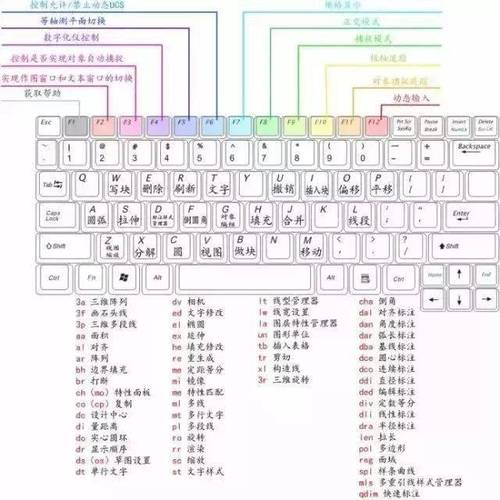
本文旨在详细探讨AutoCAD中的延伸快捷键的功能及其应用。通过了解这些快捷键,用户可以显著提高绘图效率,实现更精确的设计操作。
在学习AutoCAD软件时,掌握各种快捷键是提高工作效率的重要途径。AutoCAD提供了丰富的命令和功能,而熟练使用快捷键可以帮助用户快速完成设计任务。其中,“延伸”功能经常被使用,它可以将选定的对象延长到指定边界,实现精确而高效的设计过程。那么,AutoCAD中“延伸”的快捷键是什么?如何有效地使用这一功能呢?### 延伸命令在AutoCAD中,“延伸”命令用于将线条、弧、或其他对象延伸至特定的边界。这是一项非常实用的功能,特别是在需要调整设计元素以适应其他组件或边界时。为了更好地利用该命令,了解其操作细节十分必要。### 快捷键使用默认情况下,AutoCAD中执行“延伸”命令的快捷键是**“EX”**。这个组合键能够快速调用延伸命令,让用户无需通过点击菜单栏来选择该功能。以下是使用这个功能的具体步骤:1. **启动命令**:按下“EX”组合键或输入“EXTEND”命令并按Enter键。2. **选择边界**:选择用于定义延伸距离的边界对象,然后按Enter键确认。3. **选择对象**:点击或拖拽选择要被延伸的对象。4. **完成操作**:所选对象会自动延伸至之前定义的边界。### 实践应用在实际操作中,*延伸命令*常用于工程设计、建筑制图以及室内设计等多个领域。例如,当一个房屋平面图中的墙壁需要与另一段对齐或延伸至特定位置时,使用“延伸”命令可以轻松实现这一目标,无需手动逐个调整长度。### 提高效率的小技巧在使用AutoCAD的“延伸”命令时,可以结合其他命令和快捷键进一步提高效率。例如,与“修剪”(快捷键为**“TR”**)命令搭配使用,可以在延伸后迅速修整多余部分,使得设计更加精准。此外,灵活运用对象捕捉(OSNAP)功能也能确保延伸的精确性。另一个实用技巧是创建自定义快捷键。虽然AutoCAD默认的快捷键已经很便利,但根据个人习惯,我们可以通过设置自己的快捷键组合来进一步提升设计效率。这些定制化的操作可以显著减少设计时间,提高工作流的连贯性。### 错误排查在使用*延伸命令*时,有时候可能会遇到一些问题,例如对象未能正确延伸到预期位置。这通常可能是因为选错了边界,或是没有准确选择要延伸的对象。在这种情况下,检查对象是否锁定或者图层是否被冻结,是很有必要的。启用对象捕捉模式,可以帮助识别对象边界以确保顺利操作。### 结论总的来说,掌握好AutoCAD中的**“EX”**快捷键,不仅能加快设计速度,还能提高工作的精度与质量。在实际应用过程中,善用弹出菜单、工具提示以及官方帮助文档,也可以协助深化对该功能的理解。通过不断实践与总结经验,设计师能够最大化发挥“延伸”命令的优势,为复杂的设计需求提供更灵活的解决方案。通过掌握这里介绍的AutoCAD延伸快捷键的使用方法,加上相关技巧和错误分析,用户将在日常设计中更加自信和高效。学会这些操作无疑可以成为提升个人能力的一大助力,从而进一步推动职业发展的步伐。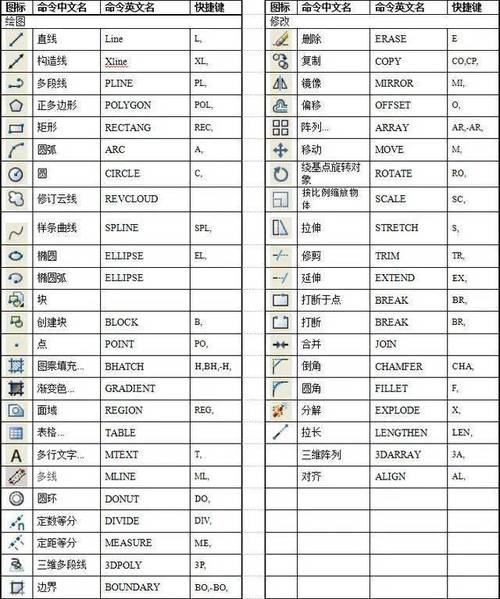
BIM技术是未来的趋势,学习、了解掌握更多BIM前言技术是大势所趋,欢迎更多BIMer加入BIM中文网大家庭(http://www.wanbim.com),一起共同探讨学习BIM技术,了解BIM应用!
相关培训